今、注目を集めているメモアプリ「notion」をご存知でしょうか?
オールインワン・ワークスペースをコンセプトに開発されたnotionは、
その多機能さから多くのビジネスシーンで導入されはじめています。
今回は、話題のnotionについて使い方からタスク管理、
マークダウンなどについてご紹介していきます。
notionの使い方やタスク管理についてご紹介!
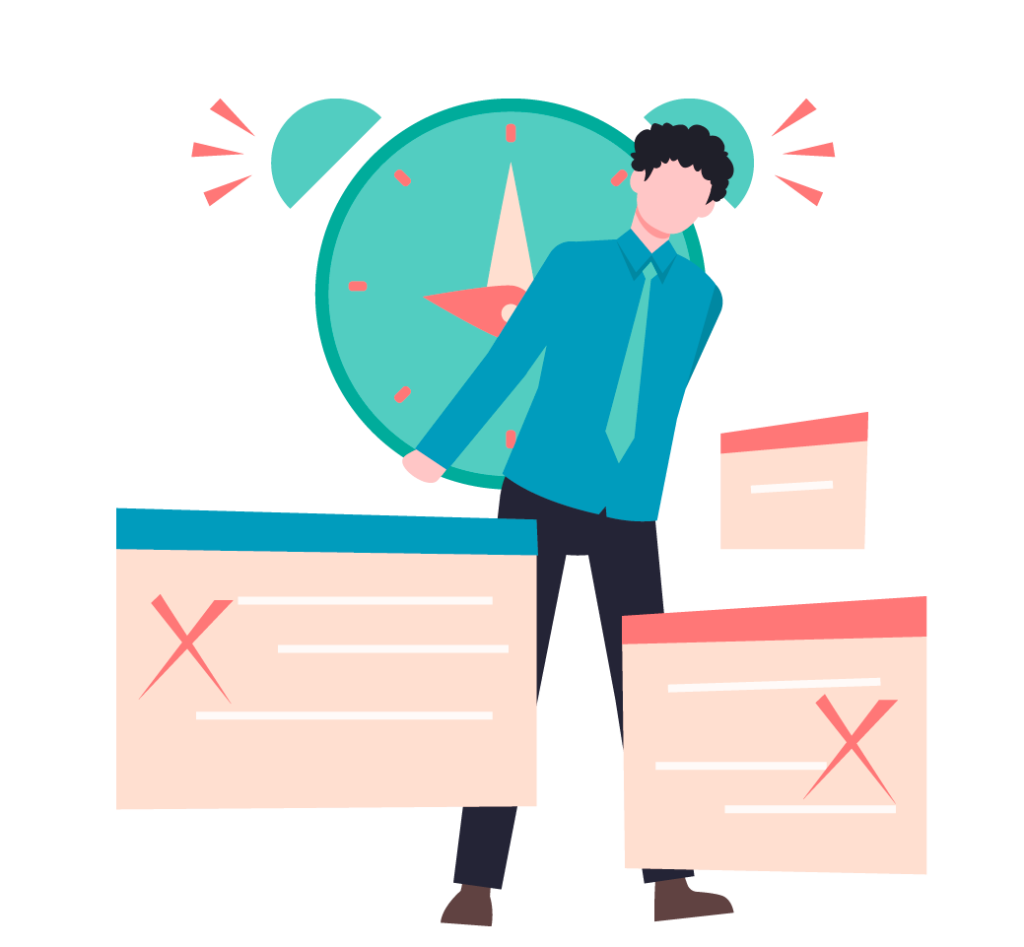
notionは、アメリカの企業「Notion Labs Inc」が開発したクラウドツールです。
驚くべきはその多機能さで、主な機能だけでも以下の8つの機能が搭載されています。
- メモの作成
- タスク管理
- チームWiki機能
- ロードマップ
- ドキュメント共有
- カレンダー
- タイムラインビュー
- テンプレート
notionだけであらゆる分野の作業に対応でき、
クラウドツールなのでデバイスを選ばずどこでも扱えるのも大きなメリットです。
Notionの使い方
notionは導入方法も非常に簡単です。
- 公式サイトでアカウントを作成する
(社内メールアドレスかGoogleやappleのメールアドレスで登録可能) - 作成したアカウントでログイン
- 始めは英語表記なので、画面左上の「Settings & Members」をクリック
- 次に「Language & region」をクリック
- 言語選択のタブから「日本語(Japanese)」を選ぶ
これでnotionが日本語で使えるようになります。
Notionを使ってタスク管理
notionには、ボードやカレンダーといった豊富な方法で情報の閲覧が可能です。
ボードで閲覧
ボード形式の場合は、カード化したタスクを
「未着手」「対応中」「完了」の項目別に移動させて進捗の管理ができます。
移動方法もドラッグ&ドロップするだけなので非常に簡単で、
実際のボードを使うような直感的な操作が可能です。
カレンダーで閲覧
カレンダーの場合は、
タスクの優先度の高いものや期限が近いタスクを一目で確認できます。
カレンダー形式なのでタスクを確認しつつ、
全体の進捗や今後の予定も把握しやすいです。
Notionのマークダウンって?使い方と便利な記法
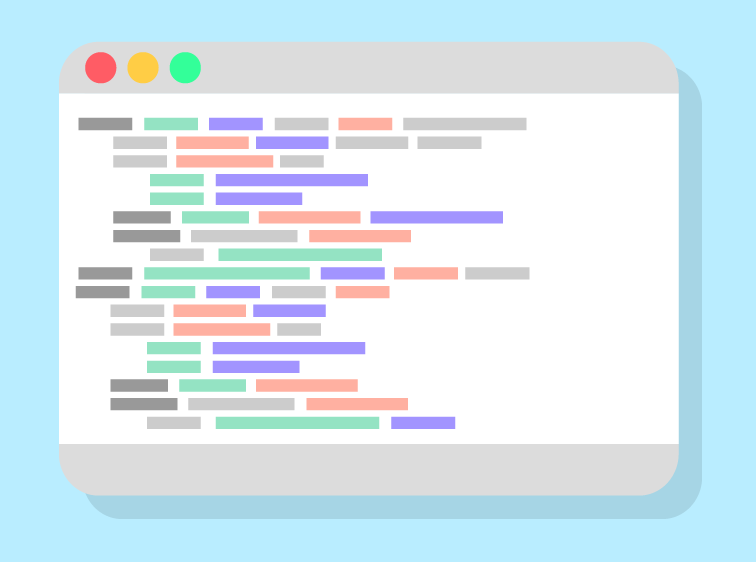
マークダウンとは、文章の書き方の技法のひとつで「マークダウン記法」ともよばれます。
強調したい時は太字にする、重要な部分ではラインを引くなど
ルールを決めることで、効率的な文章を書く記法を指します。
notionでは、このマークダウン記法を手軽に使えるショートカットキーが設定されており、
手軽に文字の表示やサイズを変更可能です。
その中でも汎用性が高く便利なものをご紹介します。
文字のスタイル変更
- 文字の強調:cmd/ctrl + b
- 文字のイタリック:cmd/ctrl + i
- 文字のインラインコード:cmd/ctrl + e
- 文字の取り消し線:cmd/ctrl + shift + s
文字やブロックの装飾
- H1(タイトル):cmd/ctrl + option/shift + 1
- H2(見出し):cmd/ctrl + option/shift + 2
- H3(小見出し):cmd/ctrl + option/shift + 3
- To-Doボックス:cmd/ctrl + option/shift + 4
- 番号なしリスト:cmd/ctrl + option/shift + 5
- 番号リスト:cmd/ctrl + option/shift + 6
- トグルリスト:cmd/ctrl + option/shift + 7
- コードブロック:cmd/ctrl + option/shift + 8
これらの機能を活用して、より効率的なテキスト作成が可能になります。
Notion用のchrome拡張機能について
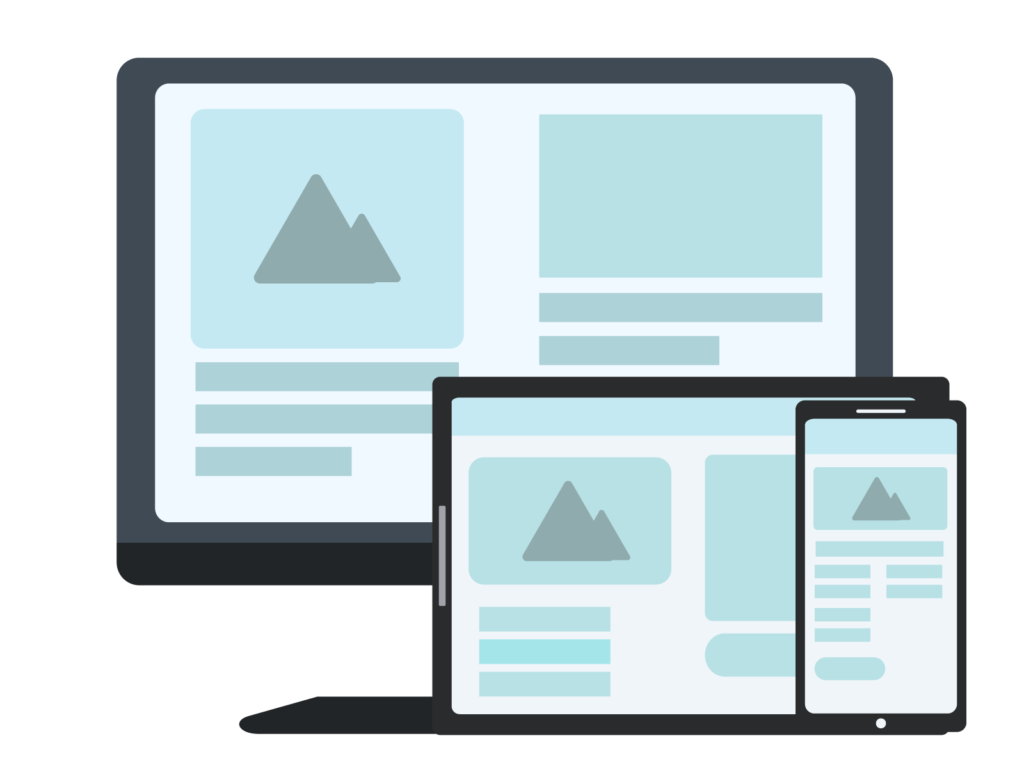
notionには「web版」「デスクトップ版」「モバイル版」の3つにバージョンが分かれています。
その中のweb版は、ブラウザ上で使用できるnotionです。
Googleが提供するブラウザ「Google chrome」では、このweb版notionの機能を拡張できます。
そこで数ある機能の中から、使いやすく便利な機能を5つご紹介します。
Notion Web Clipper
こちらは、Notionに現在見ているwebページを保存する機能を追加します。
100万人以上のユーザーが使用している人気の高い追加機能です。
Notionには存在しない機能なので重宝されています。
保存も僅か数クリックでできるので、手軽にメモ感覚で使うことも可能です。
Save to Notion
Notion Web Clipperと同じくwebページを保存できる機能が追加されます。
Notion Web Clipperよりも多機能で、
保存方法の選択やデータの取得など機能面が強化されています。
webページを保存できる機能はほしいけど、
Notion Web Clipperでは物足りない人にオススメです。
注意点として、多機能な分動作させるまでの設定が少し多いので、
その点は気をつけましょう。
Notion Boost
Notion自体の機能を拡張するのが、Notion Boostです。
見出しページへのアウトラインの追加やトップに移動できるボタンの追加など、
多岐にわたる内容の機能追加がされます。
追加項目がかなり多いので、全てを把握するには時間が掛かるでしょう。
動作も軽く、多くの機能が拡張されるので最初に導入する機能拡張にオススメです。
機能の中には、有料版を購入した場合にしか使えないものもあるので注意しましょう。
NotionX
NotionXは、Notionの使いやすさを強化する機能追加が特徴です。
Notionにダークモードやコンパクトモードといった機能を追加し、
より使いやすくNotionが利用できるようになります。
ショートカットもたくさん追加されるので、より効率的な作業が可能です。
ただし、ショートカットの編集ができない点がマイナスポイントになります。
Notion-Enhancer
Notion-EnhancerもNotion自体の機能を拡張しますが、
明確に拡張する機能は決まっていません。
利用する人が好きな機能を拡張することで真価を発揮します。
その性質から無限に自由な拡張ができますが、
ある程度Notionを使い込んでいないと使いこなすのは難しいでしょう。
上級者向けの機能拡張ツールになります。
まとめ
今回は、notionについて使い方からタスク管理、
マークダウンや機能拡張などについてご紹介しました。
notionひとつで、あらゆるビジネスシーンに対応できるほどの
機能性を完備していることがわかりました。
特に以下の3つの機能は、より作業の効率化を高めてくれます。
- 様々な方式でのタスク管理
- マークダウンのシュートカット
- chromeの機能拡張
ぜひ一度試してみて、作業の効率化を図ってみてはいかがでしょうか?





